由 Chester更新於 November 21, 2025
想將 Apple Music 轉換為 MP3?本文教教你 3 大絕招將 Apple Music 音樂轉檔下載為 MP3 !可以使用 Apple Music 轉 MP3 軟體或在線工具將 Apple Music 下載為 MP3 檔。當然,選用 UkeySoft Apple Music 轉檔器,便可批次下載 Apple Music 到 MP3 320 kpbs,無需使用 Apple Music 應用程式或 iTunes 便可以直接將 Apple Music 音樂下載為 MP3檔,同時保留原始音質和ID3標簽,以便可以在任何裝置上離線播放高品質的 Apple Music 音樂。。
透過 Apple Music 下載的歌曲只能在應用中播放,即使我們已經將歌曲下載下來離線播放,但這些下載的 Apple Music 無法在 MP3 播放器上播放。此外,一旦 Apple Music 訂閱過期,所有下載的歌曲變得不可播放。要擺脫 Apple Music 播放裝置的限制和播放時制,最好的辦法是將 Apple Music 轉換為 MP3 檔。我已經訂閱了 Apple Music 超過兩年的時間,我已經成功地將 Apple Music 轉檔為 MP3 格式,對於 Apple Music 格式轉換,我也是非常有經驗的專家了!我希望這篇教程可以像幫助我一樣助你成功將 Apple Music 轉換成無損的 MP3 檔。
一分鐘指南:如何批次將 Apple Music 轉換為 MP3
第一步、下載、安裝並打開 UkeySoft Apple Music 轉檔器.
第二步、在轉換器上登入 Apple Music 帳戶。
第三步、選擇輸出格式、位元率和取樣率。
第四步、將 Apple Music 歌曲/播放清單/專輯加入轉換清單。
第五步、點擊【轉換】按鈕一鍵將 Apple Music 轉換為 MP3。
目錄
方法一 、將Apple Music 音樂轉換為MP3 320kpbs (Apple Music 轉 MP3 轉檔器)
UkeySoft Apple Music轉 MP3轉檔器
最適合人群:想要將 Apple Music 串流歌曲批量下載轉換為高音質 MP3 檔的人
支援作業系統:Windows 和 Mac
輸出 MP3 位元速率: 高達 320kbps
軟體亮點: 高性能、穩定、快速且高效轉換歌曲、自帶音樂管理器和音樂播放器
Trustpilot 評分:4.4 分(滿分 5 分),264 則評論
UkeySoft Apple Music 轉檔器 是一款革命性的 Apple Music 轉 MP3 轉檔器,輕松從 Apple Music 下載單曲、播放清單、專輯和音樂人歌曲,並將 Apple Music 轉檔為MP3 320kpbs,100% 原始音質,這個軟體還可以將 Apple Music 轉換為多種格式,包括 AAC、M4A、WAV、FLAC、AIFF。
【UkeySoft Apple Music 轉檔器】可以快速完成 Apple Music 音樂轉MP3,讓您的音樂時光無限延長,實現自由享受 Apple Music音樂!軟體內建 Apple Music 網頁播放器,無需安裝多餘的軟體/應用程式,只需在內建的網頁播放器中登入訂閱了 Apple Music 串流服務的蘋果帳戶,就可以直接搜尋、播放、和下載所有 Apple Music 音樂了,並且完美保留歌曲的 ID3 標籤,讓你的 Apple Music 曲庫永不過期!此外,這個軟體的不同之處是自帶【音樂管理器和音樂播放器】,讓你更方便地管理音樂庫,可以說是 Apple Music 應用程式/iTunes 軟體的最佳替代品!Apple Music 下載、轉檔、播放和音樂管理可在一個軟體上完成,超級方便!
轉檔後的 Apple Music 音樂文件將永久保存在電腦本地資料夾,即使你的 Apple Music 訂閱到期,也可以繼續離線享受這些歌曲!不受任何限制,可以在任何設備上播放這個轉檔的 Apple Music 音樂,如 iPod、iPhone、PSP、Zune、MP3播放器、安卓裝置、車載器播放器、智能音箱、智能電視等,甚至可以將 Apple Music 匯入到 USB 碟、SD 卡等方便攜帶的儲存裝置。
發掘亮點功能:
- 內建Apple Music 網頁播放器,直連Apple Music官網曲庫
- 在線瀏覽、播放、下載Apple Music內的歌單、藝人和專輯
- 將 Apple Music 轉檔為 MP3、M4A、AAC、WAV、FLAC、AIFF
- 保留原始Apple Music 音質,最高可達320kbps音質
- 支援批次轉檔,提供 16 倍超快轉換速度,脫機轉檔作業
- 自定輸出音頻質量、輸出音樂文件、語言、匯出資料夾
- 保留ID3標簽、元數據信息,免費分類、整理匯出歌曲
將Apple Music轉換為MP3的詳細步驟
以下是有關使用UkeySoft Apple Music轉檔器去除DRM保護並將Apple Music轉為MP3檔的詳細教學。你可以提前在電腦上下載該軟件。請確保你下載的是最新版本
步驟一、啟動UkeySoft Apple Music轉檔器并登入 Apple ID
啟動UkeySoft Apple Music轉檔器,然後登錄你的Apple ID賬戶。
登入 Apple ID 後,你可以瀏覽你喜歡的歌曲、播放列表、專輯和藝人曲目,因為軟體自帶Apple Music 網頁播放器,在轉換歌曲前,你可以在綫播放歌曲。
請確保您的 Apple Music 會員資格在有效訂閱期間。如果您的會員資格已過期,您將無法實現 Apple Music 下载/轉換。
步驟二、選擇MP3作為輸出格式
UkeySoft Apple Music轉檔器支持6輸出格式,包括MP3、M4A、AAC、WAV、FLAC和AIFF。其中,無損M4A是程式的默認輸出格式,而MP3是應用最廣泛的格式,我建議你選擇MP3作為輸出格式。
步驟三、 添加Apple Music音樂
搜索并打開你要下載的Apple Music播放清單或專輯,你也可以在線搜索你喜歡的歌曲、藝人和專輯。
打开播放清单后,點擊【添加到列表】按鈕以将该播放清单/专辑的歌曲添加到待转列表。
選擇想要下載轉檔的蘋果音樂,你也可以取消勾选不想要的歌曲。
步驟四、將Apple Music轉檔MP3
只需單擊「轉換」按鈕開始將Apple Music音樂轉換為MP3音頻格式。軟體具有批量轉換功能,您可以一次性轉換多首曲目。
步驟五、查看下載完成的 Apple Music 音樂(離線播放)
轉換完成後,單擊右上角的「鬧鐘」標誌,軟體會自動打開內建立的音樂管理器/音樂播放器。
所有下載的Apple Music 音樂會按轉換日期、藝術家或專輯自動分類好了,這樣方便用戶管理音樂庫,你可以使用軟體內建的音樂播放器播放下載的歌曲,無需使用iTunes或Apple Music App。
步驟六、獲取MP3檔的 Apple Music 音樂
只需點擊文件夾圖標便可快速打開輸出文件夾,你會看到轉換的Apple Music以MP3檔儲存到電腦本地文件目錄。
通过 UkeySoft Apple Music Converter 将 Apple Music 轉換為 MP3 的優點和缺點:
優點
- 支援多格式转换 MP3、M4A 、WAV、AAC、FLAC 和 AIFF
- 支援批次轉換功能
- 提供 16 倍轉換速度
- 與Windows或Mac作業系統完美相容
- 轉換後可在任何裝置離線收聽
- 簡單易用
缺點
- 需要安轉軟體
- 免費試用版是能下載每首歌的 1 分鐘
- 不支援 Android/iOS 作業系統
TunesBank Apple Music轉 MP3轉檔器
最適合人群:想要批次下載 Apple Music 音樂為 MP3 檔的人
支援作業系統:Windows 和 Mac
輸出 MP3 位元速率: 高達 320kbps
軟體亮點: 易使用、轉檔速度快、穩定、在轉換時可繼續添加歌曲
G2 評分:4.5 分(滿分 5 分),115 則評論
所有 Apple Music 歌曲都受到 Fairplay DRM 保護,即使您已下載它們以供離線播放。TunesBank Apple Music轉檔器是您正在尋找的最好的 Apple Music 到 MP3 轉換器,它不僅可以幫助您從 Apple Music 曲目中刪除DRM保護,還能將 Apple Music 歌曲轉換為 MP3、M4A、FLAC、WAV無損的輸出格式。此外,TunesBank還會保留歌曲中的所有 ID3 標籤和元數據訊息,並保持 100% 的原始質量。下載完成後,您就可以永久保存 Apple Music 曲目, 甚至能將 Apple Music 曲目傳輸到任何 MP3 播放器上離線欣賞。
TunesBank Apple Music 轉換器的亮點:
- 將 Apple Music 轉換為 MP3、M4A、WAV、FLAC 格式
- 內建Apple Music Web播放器,無需安裝 Apple Music應用程式
- 可從 Apple Music 歌曲中刪除DRM
- 保留ID3標籤和元資料資訊,並100%原始品質
- 提供 16 倍的轉換速度和批量轉換
- 永久保存 Apple Music 歌曲/播放清單,永遠不會消失
- 在任何裝置上不受限制地播放 Apple Music
- 與Windows/Mac作業系統相容
通过 TunesBank Apple Music 轉換器将 Apple Music 轉換為 MP3 的優點和缺點:
優點
- 支援多格式转换 MP3、M4A、WAV、FLA
- 支援批次轉換功能
- 提供 16 倍轉換速度
- 與Windows或Mac作業系統完美相容
- 轉換後可在任何裝置離線收聽
- 簡單易用
缺點
- 需要安轉軟體
- 免費試用版是能下載每首歌的 1 分鐘
- 不支援 Android/iOS 作業系統
方法二 、免費將Apple Music 音樂轉換為MP3 (使用在線 Apple Music 轉 MP3 工具)
將 Apple Music轉為MP3 檔很簡單,有些朋友可能會選擇免安裝的線上 Apple Music 轉檔器或者Apple Music 下載工具,因為這類工具通常免費下載、免安裝應用。接下來,本文將為大家介紹兩款免費的 Apple Music 轉 MP3 工具。
最適合人群: 那些不想安裝軟體而想快速轉換 Apple Music 單曲為 MP3 的人
支援作業系統: 任何電腦、手機和平板裝置网页浏览器
輸出 MP3 比特率: 高達 128kbps
工具亮點: 免安裝軟體、在有瀏覽器的裝置都能使用
Apple Music 線上下載工具
Apple Music Downloader 是一個免安裝在線音樂下載網站,這個 Apple Music 線上下載工具可以透過 Apple Music 歌曲鏈接,直接將 Apple Music 下載為MP3 檔案。雖然尚未推出中文版本,但是這款英文版的界面也簡單易懂。用戶只需要從Apple Music App或者官網復制歌曲URL,粘貼到這款線上工具,點擊【Start】,等待網站分析鏈接,然後點擊【Download MP3】即可。
具體操作步驟如下:
步驟1、打開 Apple Music App 或 music.apple.com複製 Apple Music 歌曲或播放清單連結。
步驟2、找到你要下載的歌曲、專輯或播放清單,點擊「分享」或右鍵 → 選擇「複製鏈接」。
步驟3、前往Apple Music 線上下載工具線上轉檔工具網站(https://aaplmusicdownloader.com/),將複製的 Apple Music 歌曲連結貼入網站輸入框。
步驟4、等待一會,取得歌曲資訊與音訊流,點擊【 Download MP3】節課下載到你的電腦。
唯一美中不足的是該工具無法保證歌曲音質,不能自定義參數。小編嘗試用了這款線上工具下載了幾首蘋果音樂,下載的音樂文件大概2.8MB,十分小,可想而知,歌曲音質有多低。另外,下載蘋果音樂過程中也回彈窗廣告。如果不介意音質和廣告幹擾的朋友,不妨試試。
通过 Apple Music 線上下載工具将 Apple Music 轉換為 MP3 的優點和缺點:
優點
- 免費下載,無需安裝軟體
- 將 Apple Music 下載為MP3
缺點
- 無法批量下載
- 可能會出現大量彈窗廣告
- 輸出音質較低
- 無法完整保留歌曲的 ID3 訊息
APLMate Apple Music 到 MP3 線上下載工具
想從 Apple Music 下載您喜愛的歌曲、專輯和播放清單嗎? APLMate Apple Music 線上下載工具正是您所需要的!APLMate是一款線上工具,可讓您免費從 Apple Music 下載任何歌曲,並轉為 MP3 格式。您只需複製 Apple Music 歌曲、專輯或播放清單的 URL,將其貼上到 Apple Music 下載器輸入欄中中,它就會開始為您下載 MP3 格式的音樂。
具體操作步驟如下:
步驟1、打開 Apple Music App 或 Apple Music 網站。開啟專輯或播放列表,複製要儲存為 MP3 格式的歌曲。
步驟2、接著造訪APLMate Apple Music 下載網站(https://aplmate.com/),貼上剛剛複製上面的連結。
步驟3、點擊「下載」按鈕,選擇 MP3 質量,即可將 Apple Music 下載為 MP3 格式。
使用 APLMate 下載的 MP3 檔案缺乏完整的 ID3 標籤(如歌手、專輯、曲目編號、封面圖),對於整理音樂庫很麻煩。要想完整保留 Apple Music 歌曲的 ID3 標籤和元資料資訊,可以使用專業的 UkeySoft Apple Music 轉檔器,可以保留原始 ID3 標籤和元數據,包括藝術家姓名、專輯名稱、歌曲標題、專輯封面等。
通过 APLMate Apple Music 線上下載工具将 Apple Music 轉換為 MP3 的優點和缺點:
優點
- 免費下載,無需安裝軟體
- 將 Apple Music 下載為MP3
- 簡單易用
缺點
- 無法批量下載,每次只能選擇 1 首歌曲
- 歌曲的音質不太穩定
- 無法保留歌曲的 ID3 訊息
雖然这类工具可以免费下载 Apple Music 播放列表和專輯为 MP3,但它沒有“批次下載”功能。您需要單獨點擊每首歌曲的下載按鈕才能下載所有歌曲。如果您有多首播放清單或專輯想要快速下載,我建議使用UkeySoft Apple Music轉檔器,它允許您批次下載多個播放清單和專輯,並透過點擊下載所有播放清單和專輯。
方法三、將 Apple Music 音樂錄製為 MP3(使用Apple Music錄製軟體)
使用 UkeySoft 熒幕錄影大師錄製Apple Music 音樂
最適合人群: 想要快速錄製 Apple Music 部分音樂片段的人
支援作業系統: Windows 和 macOS
輸出 MP3 比特率: 高達 320kbps
軟體亮點: 可錄製電腦聲音、麥克風、任何軟體的聲音,甚至錄製在線視頻
Capterra 評分:4.3 分(滿分 5 分),113 則評論
線上工具 Apple Music 轉 MP3 廣告太煩人?不妨試試桌面錄音軟體。UkeySoft 熒幕錄影大師是一款全能、高效的錄音軟體,可以幫助你錄制各種串流音樂、MV、影片、遊戲、視訊會議、Camera、麥克風等。透過該錄音軟體,你可以輕松錄制高品質的蘋果音樂,並將Apple Music 儲存為 MP3 錄音檔。
擔心音質?請放心,UkeySoft 支援自定義參數,你可以選擇256kbps 或者 320kbps 比特率,錄製的音訊檔品質與原曲基本一致,確保無損音質匯出。唯一不便之處是只能一首一首歌曲錄制,錄制過程也不能使用電腦。如果要批次轉檔Apple Music播放清單,小編還是推薦你使用 UkeySoft Apple Music 轉檔器。
步骤1、下載並安裝 UkeySoft 熒幕錄影大師。啟動軟體,選擇【音頻錄制】 。
步骤2、選擇僅錄制【電腦聲音】,設置MP3輸出格式。
步骤3、打開Apple Music 網站或 iTunes應用程式,然後播放蘋果音樂。
步骤4、單擊【錄制】按鈕開始錄製。曲目播放完畢後,按【停止】按鈕。
通过 UkeySoft 熒幕錄影大師将 Apple Music 轉換為 MP3 的優點和缺點:
優點
- 毫無延遲地記錄 Apple Music
- 將Apple Music 錄製為 MP3、M4A、WAV 格式
- 可永久保存 MP3 檔案
- 支援Windows/Mac作業系統
缺點
- 無法批量下載,每次只能錄製 1 首歌曲
- 需要安裝軟體
使用 ApowerShare 錄音軟體錄製 Apple Music 音樂
ApowerShare 錄音機是一款簡單易用但功能強大的 Mac 錄音工具,可讓您錄製任何應用程式的音訊。無論您是保存音樂、通話還是系統聲音,它都能在簡潔的介面中提供強大的功能。ApowerShare 可以輕鬆從 Apple Music 平台捕捉音樂,並將 Apple Music 錄製為 MP3、AAC、FLAC 和其他流行格式。此外,其內建音訊編輯器可協助您修剪和完善錄音,同時可自訂的介面,讓您可以完全掌控錄音和編輯,隨心所欲。無論是剪輯片段還是安排錄音時間,一切都設計得簡潔直觀。
步驟1、啟動軟體並點擊“應用程式”按鈕以新增您想要錄製音訊的任何應用程式。
步驟2、打開您要錄製的 Apple Music應用程序,然後點擊“錄製”圖標,並開始在應用程式中播放 Apple Music歌曲,軟體將開始從應用程式自動錄製音頻。
步驟3、在錄音過程中,您可以點擊左側圖示停止錄音過程,或點擊右側圖示結束整個錄音過程,您將獲得最高品質的音訊檔案。
通过 ApowerShare 錄音軟體将 Apple Music 轉換為 MP3 的優點和缺點:
優點
- 毫無延遲地記錄 Apple Music
- 錄製多種格式的高品質音頻
- 可永久保存 MP3 檔案
- 一鍵錄製任何應用程式/瀏覽器的音頻
缺點
- 無法批量下載,每次只能錄製 1 首歌曲
- 需要安裝軟體
- 僅支援 Mac 版本下載
Apple Music 轉檔 MP3 的最佳方法是什麼?
本篇文章提供了5種將 Apple Music 轉換為 MP3 的方法,為了能讓您對這幾種方法的功能、教程、優點和缺點有更清晰的了解。小編總結了這幾種方法之間的區別,如果您要在它們之間進行選擇,可以查看下面的概述以做出明智的決定。
| 作業系統 | 輸出格式 |
輸出音質 | 是否免費 | 轉換速度 | 刪除DRM | 易於使用 | |
|
Windows、Mac |
MP3、WAV、M4A、AAC、FLAC和AIFF |
原始 |
❌ |
16倍 |
✅ |
✅ |
|
|
Windows、Mac |
MP3、M4A、WAV、FLAC |
原始 |
❌ |
16倍 |
✅ |
✅ |
|
|
Apple Music 線上下載工具 |
基於網路 |
MP3 |
一般 |
✅ |
一般 |
❌ |
✅ |
|
APLMate Apple Music 到 MP3 線上下載工具 |
Windows、Mac |
MP3 |
較好 |
✅ |
一般 |
❌ |
✅ |
|
UkeySoft 熒幕錄影大師 |
Windows、Mac |
MP3、AAC、WAV、AIFF、Apple無損 |
原始 |
❌ |
根據歌曲的時長 |
❌ |
❌ |
|
ApowerShare 錄音軟體 |
Mac |
MP3、AAC、FLAC 和其他流行格式 |
原始 |
❌ |
根據歌曲的時長 |
❌ |
❌ |
Apple Music 轉檔 MP3 的常見問題解答
問題一、將 Apple Music 轉換為 MP3 合法嗎?
這取決於您居住在哪裡以及您計劃如何使用轉換後的文件。 Apple Music 曲目受 DRM 保護,取消此保護可能會違反= Apple 的服務條款等版權法。在某些地方,將音樂轉換為個人使用是允許的,但這仍然存在法律風險。請務必檢查當地法律以確保無誤,切記不可用於商業用途。
問題二、我可以使用哪些工具來轉換 Apple 音樂?它們安全嗎?
使用UkeySoft Apple Music轉檔器 等工具可以刪除 DRM 並將 Apple Music 轉換為 MP3 或其他格式。這些工具通常是安全的,但使用它們可能會違反 Apple 的條款。如果您堅持個人使用且不共享文件,風險會較低,但仍需要謹慎。
問題三、轉換 Apple Music 會降低音質嗎?
是的,從 Apple 的 AAC 格式轉換為 MP3 會因為雙重壓縮而降低音質。為了盡可能保持高品質,請在轉換期間使用更高的位元率(如 320 kbps)。儘管它與原版不符,但大多數聽眾可能不會注意到差異。
總結
以上就是4種將Apple Music轉為MP3的方法啦。簡而言之,本教學能用最簡單的方法去除DRM保護,讓你使用最簡單的步驟將Apple Music轉為MP3,永久保存心水歌曲,隨時享受高品質蘋果音樂。在這裏,小編最推薦的是專業軟體 UkeySoft Apple Music 轉檔器,這款軟體幫助一鍵破解DRM,快速從Apple Music 中抓取MP3 音訊檔,超高音質匯出音樂文件,能讓你在取消訂閱後還能繼續保留所有的音樂,還能在任意裝置離線播放靚歌,趕緊下載試試看!
Comments
Sorry the comment has been closed.
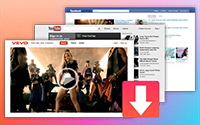











Comments are off!